win10系统如何打开隐藏文件夹
2022-07-08 u深度常见问题
windows系统经常会隐藏一些文件保证用户不会意外删除,但是有些用户需要修改隐藏文件的时候却不知道如何打开,那么win10系统如何打开隐藏文件夹呢?下面u深度u盘装系统为大家介绍win10系统打开隐藏文件夹的操作教程。
打开隐藏文件夹操作方法:
1、打开此电脑后,点击上方的文件选项。如图所示:
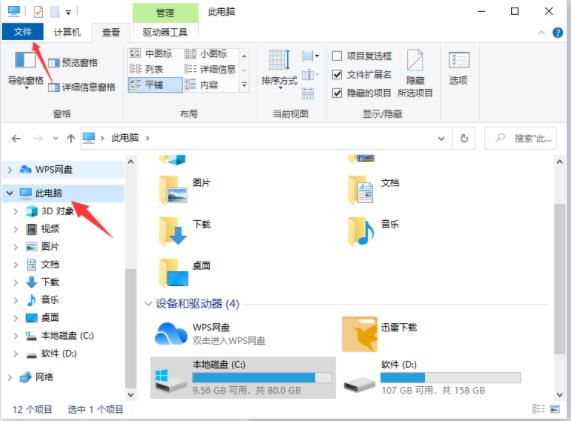
2、在展开的选项界面中,点选“选项”来进行更改文件夹和搜索选项的操作。如图所示:
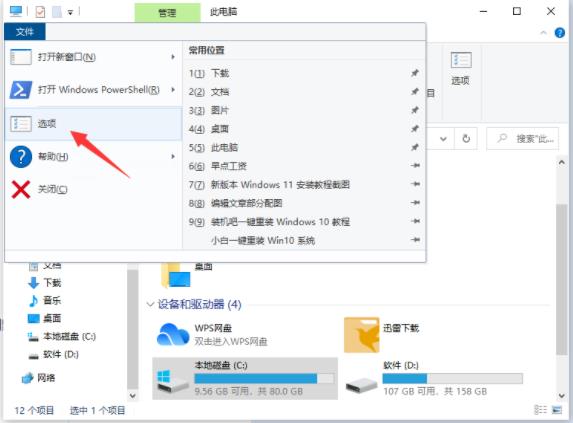
3、进去文件夹选项界面之后,点击查看,然后下滑找到隐藏文件和文件夹,展开后勾选“显示隐藏的文件、文件夹和驱动器”点击确定,这样磁盘的隐藏文件夹就可以全部显示出来了。如图所示:
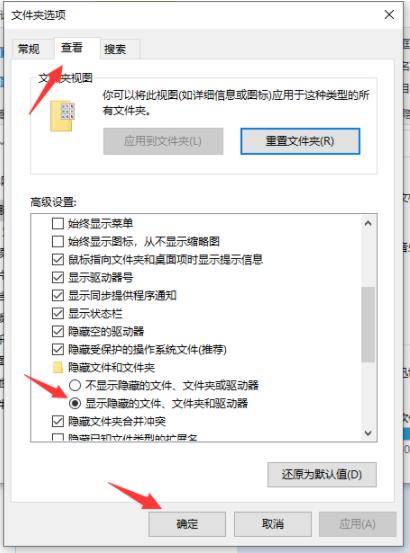
关于win10系统打开隐藏文件夹的操作步骤就为用户们详细介绍到这边了,如果用户们使用电脑的时候不知道如何打开隐藏文件夹,可以参考上述方法步骤进行操作哦,希望本篇教程能够帮到大家,更多精彩教程请关注u深度官方网站。

